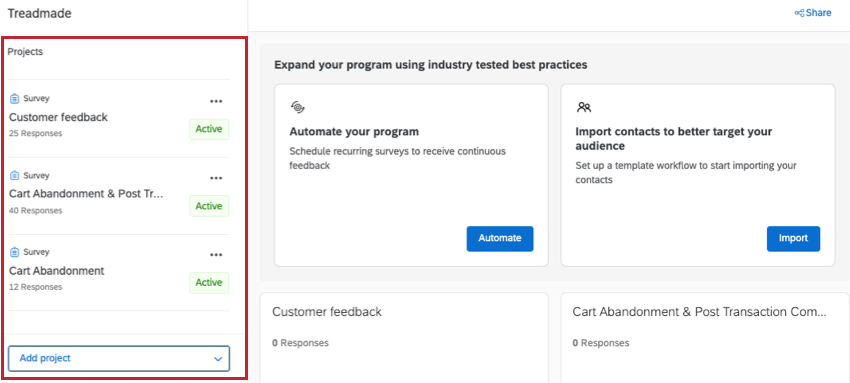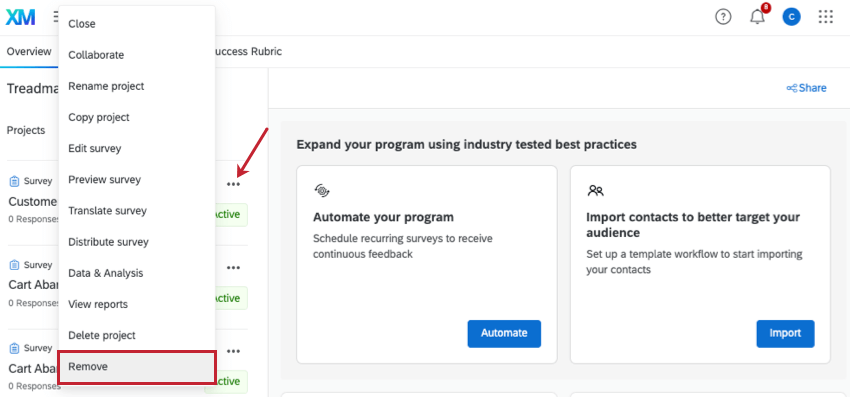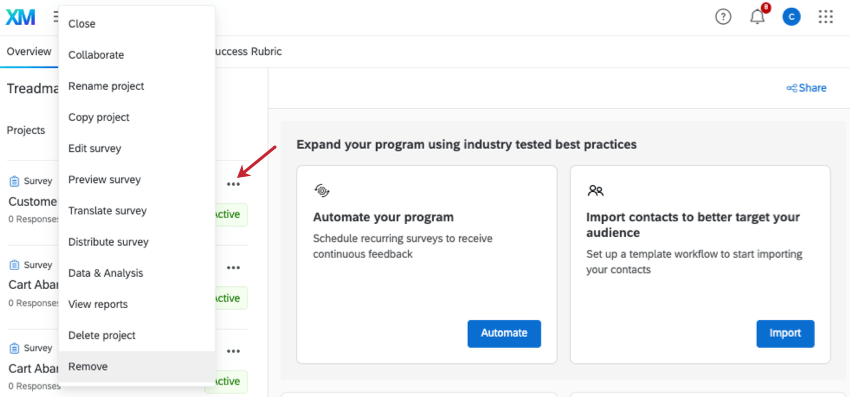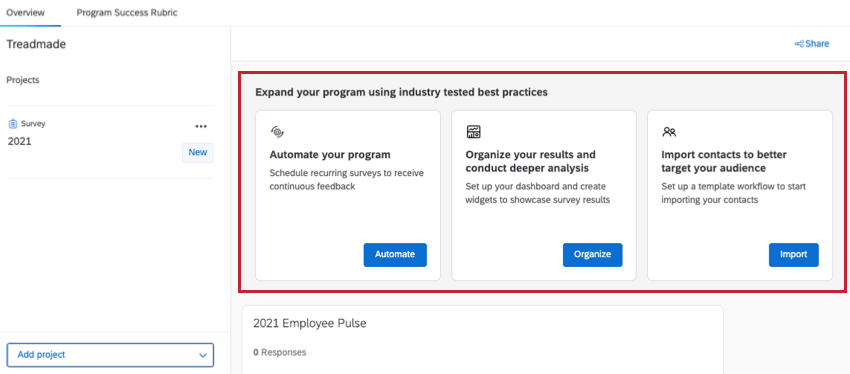Programas
Acerca de los programas
Los programas son un medio para organizar diferentes proyectos relacionados en un contenedor. La diferencia clave entre programas y carpetas es que los programas vienen con una guía y un medio para compartir el programa completo con sus colegas.
Programas disponibles
Actualmente hay 3 tipos de programas disponibles. Cada programa tiene un propósito y componentes diferentes. Consulte las páginas vinculadas para obtener detalles específicos de estos programas e instrucciones para comenzar.
- Solución Digital XM para Comercio :La solución Digital XM para comercio utiliza las mejores prácticas para ayudarlo a comprender las necesidades y preferencias de los clientes, lo que genera información que puede mejorar la conversión y retención de clientes. Este programa de CX digital prediseñado contiene encuestas prediseñadas, intercepciones digitales y paneles diseñados por expertos para ayudarlo a lanzar rápidamente su programa de experiencia del cliente .
- Programa de Experiencia del Candidato:El Programa de Experiencia del Candidato le permite medir y actuar continuamente sobre los opinión de los candidatos en todos los puntos de contacto del reclutamiento. Este programa contiene encuestas prediseñadas, un Tablero y un proyecto opcional de Información sobre sitios web y aplicaciones.
- Programa de Experiencia del cliente : El Programa de Experiencia del cliente proporciona orientación sobre las mejores prácticas en la gestión de programas de experiencia del cliente . Este programa no contiene encuestas ni paneles de control prediseñados, sino que le permite utilizar su propio contenido o elegir entre bibliotecas disponibles de encuestas y preguntas certificadas.
Creando un programa
Puedes crear un programa preexistente o crear tu propio programa desde cero. Los programas preexistentes tienen encuestas, paneles e intercepciones diseñados por expertos ya creados para usted e incluyen soluciones como Solución Digital XM para Comercio . Cuando creas un programa desde cero, puedes agregarle proyectos según sea necesario.
Para crear un programa, vaya a la catalogar y seleccione el tipo de programa Quieres crear. Para crear su propio programa desde cero, seleccione Programa de Experiencia del cliente en Proyectos desde cero.
Una vez que haya creado un Programa de Experiencia del cliente , puede agregar proyectos dentro de ella.
Proyectos en un Programa
Una vez que haya creado un programa, todos los recurso para su programa aparecerán en el lado izquierdo de la página. Los programas de Experiencia del cliente no tienen recurso prediseñados, por lo que esta lista estará en blanco hasta que agregue proyectos a su programa.

Agregar proyectos a un programa
Puede crear proyectos marca/organización desde cero directamente desde un programa, o puede mover proyectos existentes a programas.
Comience haciendo clic Agregar proyecto .
- Crear nuevo proyecto: Crear un nuevo proyecto. Los pasos coincidirán Creando algo nuevo desde la página del Catálogo , aunque es posible que tenga menos opciones disponibles para los tipos de proyectos que puede crear.

- Agregar proyecto existente: Se abrirá una nueva ventana donde podrás seleccionar de una lista de tus proyectos existentes. Los Proyectos que sean incompatibles aparecerán en gris; un proyecto individual no puede pertenecer a más de un programa a la vez.

Eliminar proyectos de un programa
Puedes eliminar un proyecto del programa sin eliminarlo por completo. Haga clic en los puntos siguiente a un proyecto y haga clic en Eliminar . Es posible que necesites desplazarte para ver esta opción. Una vez que se elimina un proyecto de un programa, aparecerá en su Proyectos página.
Gestión de proyectos dentro de un programa
Al hacer clic en los puntos siguiente a un proyecto, verá muchas de las mismas acciones que vería si accediera a él en la página Proyectos . Las acciones varían según el tipo de proyecto. Para obtener más información, consulte los siguientes recurso.
Orientación
La orientación en el Descripción general La pestaña le ayuda a avanzar a través de los pasos más importantes de la configuración de su programa. Se muestran tarjetas que recomiendan los siguiente pasos para continuar configurando su programa. Cuando haga clic en una tarjeta de recomendación, se le llevará directamente a la parte específica de la plataforma para completar el paso de configuración.
 A medida que haga clic en los pasos, se marcarán como completos. Recuerda que siempre puedes utilizar el lista de proyectos para volver a diferentes partes del programa. Esta barra lateral también te permite reconfigurar el programa: no lo recomendamos a menos que no te importe perder datos para comenzar de nuevo. Los pasos se pueden expandir o contraer según sea necesario.
A medida que haga clic en los pasos, se marcarán como completos. Recuerda que siempre puedes utilizar el lista de proyectos para volver a diferentes partes del programa. Esta barra lateral también te permite reconfigurar el programa: no lo recomendamos a menos que no te importe perder datos para comenzar de nuevo. Los pasos se pueden expandir o contraer según sea necesario.Recorridos de Experiencia del cliente
Los programas de Experiencia del cliente tienen una pestaña única llamada Viajes . En esta pestaña, puedes trazar los recorridos de los clientes que luego podrás seguir a lo largo de tu proyecto.
Para conocer los pasos detallados, consulte Recorridos en los programas de Experiencia del cliente .
Rúbrica de éxito del programa
Utilice el Rúbrica de éxito del programa Pestaña para realizar un seguimiento de las sugerencias de los expertos en la materia de Qualtrics que pueden mejorar su programa. La puntuación de cada área aumentará a medida que vayas marcando elementos.
Compartir un programa
Puede compartir todo su programa con otros miembros de su organización. Cualquier persona con quien comparta el programa tendrá el mismo nivel de acceso que usted, lo que significa que podrá editar todos los proyectos, eliminar proyectos del programa, eliminar el programa, ver instrucciones e invitar a otros usuarios a colaborar en el programa.
- Seleccionar Compartir.
- Busque un usuario existente en su licencia de Qualtrics y selecciónelo.
Consejo Q : Todas las personas con las que desee compartir deben tener una cuenta Qualtrics existente. Si no puede encontrar determinados usuarios, comuníquese con su Administrador de Marca/organización . Administradores de Marca/organización , consulte nuestras guías sobre Creación y gestión de usuarios y Permisos de usuario, grupo y División .
- Hacer clic Ahorrar.
Una vez compartido, el usuario puede iniciar sesión en su cuenta y abrir la carpeta Compartida o buscar el programa por nombre para encontrarlo.
Puedes eliminar usuarios con los que has colaborado abriendo el menú Compartir y usando el menú desplegable para seleccionar Eliminar este usuario .
Consejo Q: También puedes invitar a los usuarios a colaborar en proyectos individuales dentro del programa. Puede hacerlo utilizando el menú desplegable de acciones siguiente a cada proyecto en la lista de proyectos. Ver Colaboración en la Encuesta vs. Colaboración en Información sitios web y aplicaciones .
Para los paneles, haga clic en Administrar administradores , no Colaborar.
Navegando a un programa
Los programas se pueden encontrar en Proyectos página. Puede buscarlos por nombre y ordenarlos en carpetas como lo haría con proyectos individuales.
Al hacer clic en el menú desplegable de acciones, puede cambiar el nombre del programa o eliminarlo.